PC端Chrome瀏覽器簡潔界面深得我心
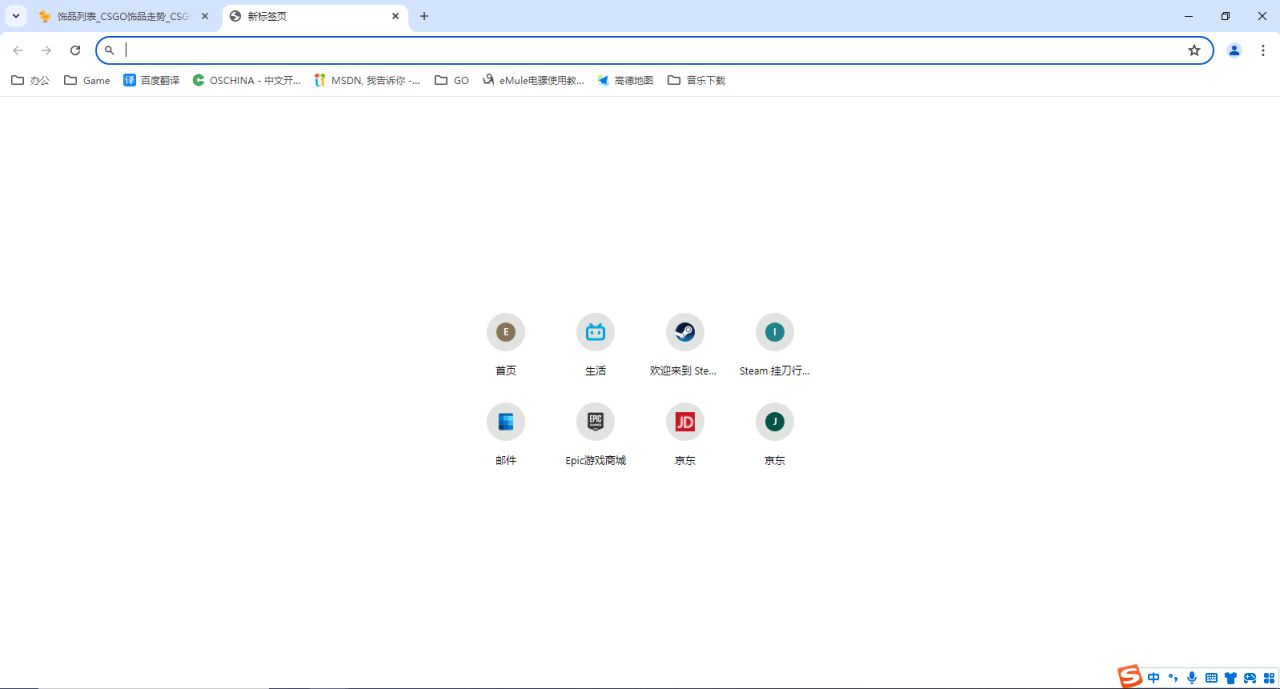
而移動端因為懶得折騰被QQ瀏覽器折磨N年,再配合百度搜索引擎,一次搜索滿屏廣告,lj瀏覽器居然還不支持自定義搜索引擎,
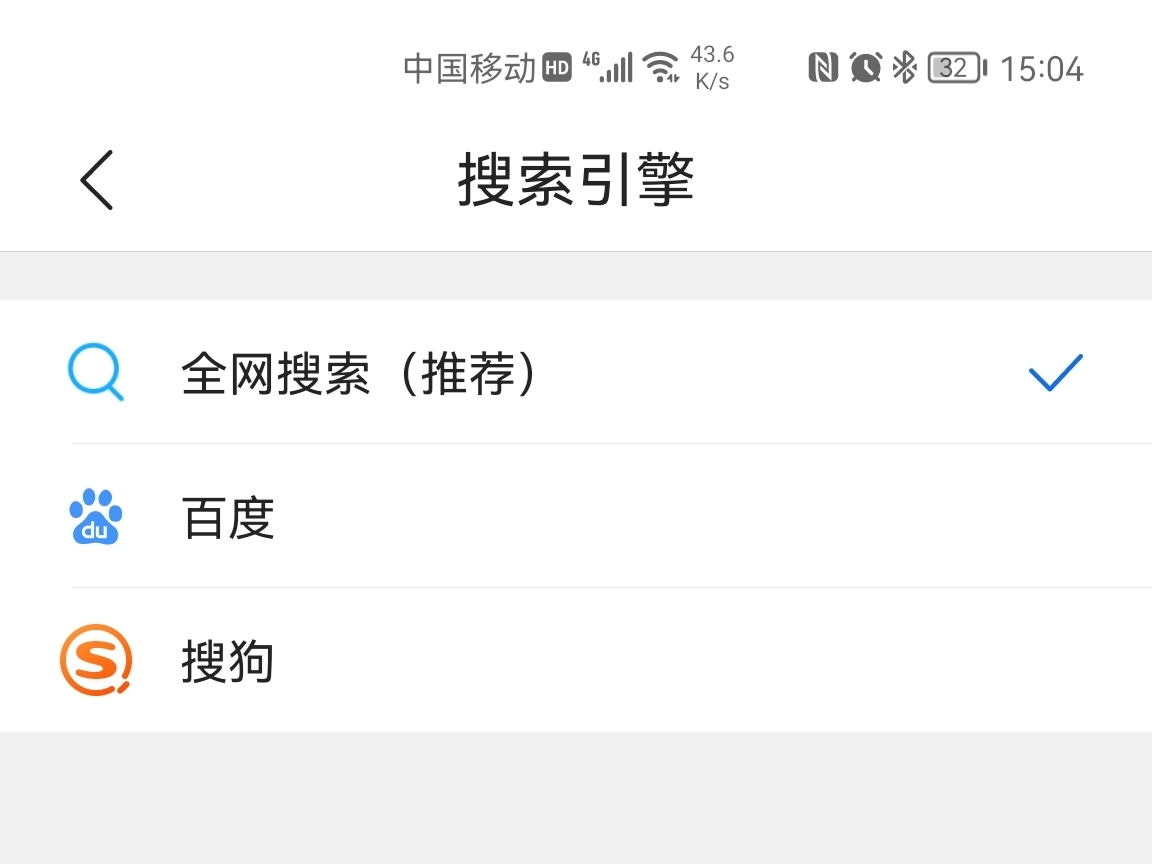
各瀏覽器佔用空間,via簡直是一股清流
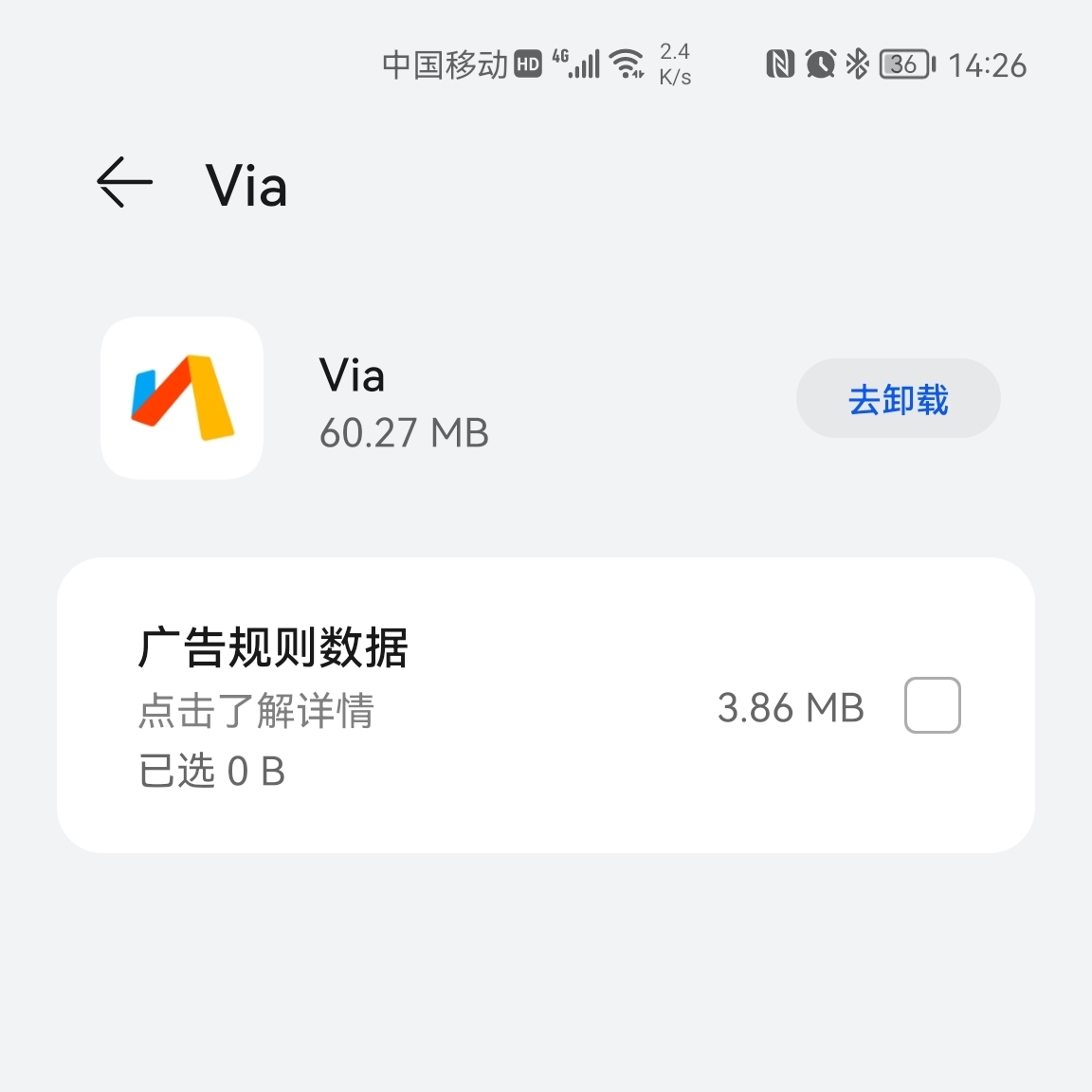
這裡看下我們的黑盒大人,3.75GB,你是把什麼玩意裝進來了?
一、下載安裝
瀏覽器搜索via下載安裝,或直接輸入網址
二、切換搜索引擎
默認是百度搜索引擎,在設置——通用——搜索引擎—— +號中新增搜索引擎
寫在前頭:快捷切換搜索引擎:
在主頁點擊地址欄,當主頁變成搜索時,點擊左邊放大鏡即可快捷切換搜索引擎
1.必應搜索引擎(基本無廣告,搜索結果也準確)
2.網盤資源搜索
可以直接搜索網盤資源,點雷電標誌可以切換不同網盤進行搜索
3.AI搜索引擎
4.秘塔AI搜索,對搜索答案也可以展開追問
5.學術論文搜索
三、屏蔽搜索內容裡的廣告/視頻開頭的廣告
在設置——通用——廣告攔截——規則訂閱裡訂閱攔截規則,並設定更新週期
注意⚠️這裡的攔截規則攔截的是搜索內容裡的廣告,不是搜索頁面的廣告。
四、自動隱身
隱身模式是 Web 瀏覽器上的一個設置,允許你在瀏覽互聯網時隱藏起來。隱身模式的工作原理是從 Web 瀏覽會話中刪除本地數據。這意味著你的本地搜索歷史記錄中不會記錄任何瀏覽;網站試圖上傳到你計算機的任何 cookie 都將被刪除或阻止。其他跟蹤程序、臨時文件和第三方工具欄也被禁用
設置方法:主頁直接點放大鏡——網站設定——所有網站——+號——新建——填需要隱身訪問的網站域名——啟用設定——打開隱身
五、資源嗅探
需要下載視頻/歌曲時,長按工具箱即可資源嗅探,在找到的資源中即可下載
六、快捷鍵
長按後退:回到頂部
長按前進:回到底部
長按主頁:搜索
長按標籤:新建標籤
1.長按任意標籤頁可關閉所有標籤
2.長按+號可以恢復關閉的標籤
長按菜單:刷新
自定義快捷鍵:
設置——通用——操作設定,自定義每個長按對應的功能
七、自定義主頁界面
在設置——定製裡可以自定義主頁
還是默認更舒服
八、腳本插件
在Greasy Fork網站直接搜索插件即可安裝
greasyfork.org/zh-CN
最後,趕緊丟掉你那滿屏廣告的瀏覽器